
アンビエントオクルージョン
ベイク前提マテリアルノードから引き続きblenderベイクでよく使うアンビエントオクルージョン(AO)を使ってみる。
これを使うといい感じで影を生成してくれる。
今回の目標はこれ
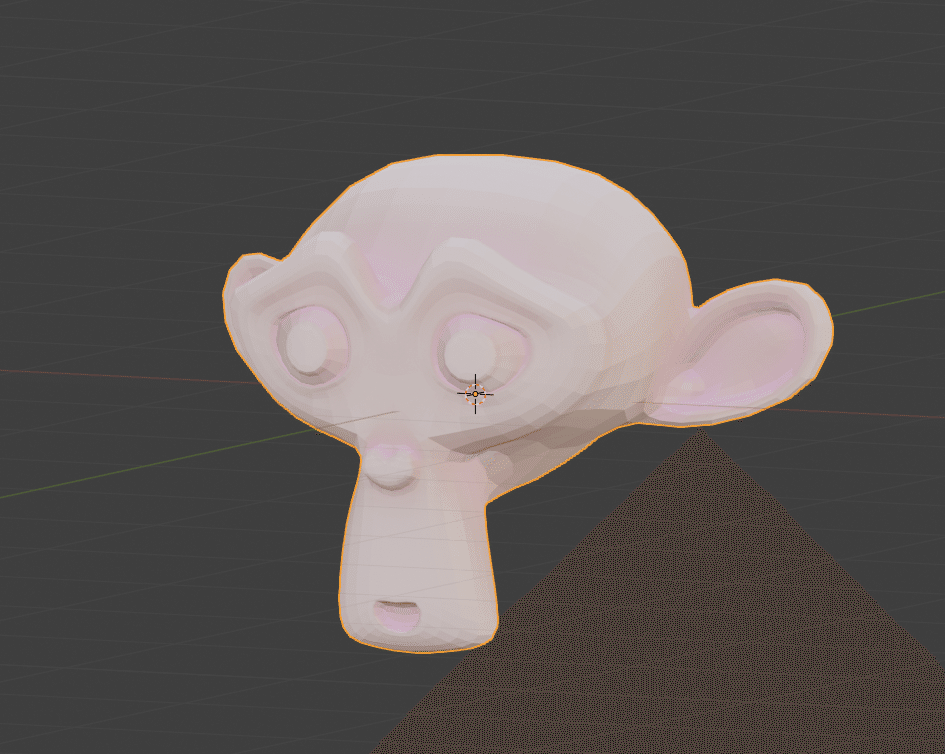
ベイクについてはライト(環境光)を使い影を生成する方法と放射(マテリアル自体を光らせる)方法の2通りがある。今回は放射を使った方法で行う。
理由は2つ
・外部にエクスポートする前提でモデリングを行っているため、ライトの位置角度に依存したレンダリングを行いたくない。
・放射の方が設定が簡単
放射は反射がないため光沢の表現したベイクができないが、エクスポート前提のため外部環境(Unity等)で設定するため問題はない。また動的ならばなおさら反射は不要である。
レンダリングモードをCyclesにしてレンダービューにする。
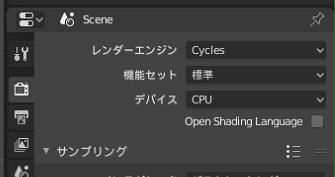
早速初期ノードから繋いでいく。

まずは「Ctrl + A シェーダ」から放射ノードを追加
初期からあるプリンシプルBSDFの放射につないでも良いが他の要素が色々ついているため注意しないと事故が起きる。

「入力」からAOを追加し繋ぐ

色の指定がないため白黒だが、ほぼほぼ目標のものに近づいた。
いきなりだがここでソケットの話を軽くする。
グレーのソケットは単一の数値情報を渡す。
黄色はRGBAの色情報を渡す。
紫は法線やXYZのベクトル情報を渡す。(今回は使わない)
緑はすべての情報を集約した最終的な情報を渡す。
下は例
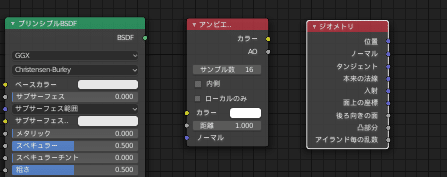
今はAOノードの初期値の白にAOの影がついた色情報が放射のノードに接続され放射からマテリアルのサーフェスに出力されている。
AOの情報をカラーランプでグラデーションをかけるといい感じの影を作ることができる。グラデーションがわかりやすいように極端に緑と青で色付けする。
「コンバータ」からカラーランプを追加

もう少し濃淡を強くしたいため、パワー(指数関数)を挟むことで色の差が強調される。
「コンバータ」から数式を追加しプルダウンからパワーを選択
左上のソケットにAOを接続し、下の数値を2~3に設定する。

あとは好みで色の設定を行えば好きな色にすることができる。
こんな感じで設定すれば人肌っぽい。

後は出力先の画像を設定し、ベイクすれば完成

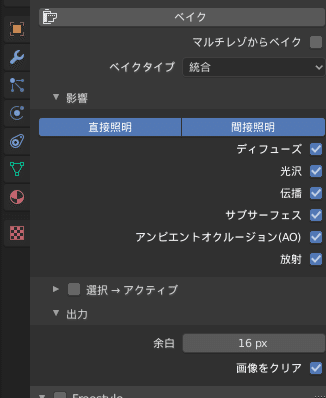
やろうと思えばもっと細かく設定はできるが、キャラクターにより変わってくると思う。今回はベースの設定としてまとめた。
